6 najboljih načina za ispravljanje pogreške "Ne mogu provjeriti identitet poslužitelja" na iPhoneu
Miscelanea / / May 03, 2022
Aplikacija Mail nije najbogatija ponuda od Applea, ali obavlja posao. Međutim, mogu postojati slučajevi kada se Aplikacija Mail na iPhoneu sprječava razmjenu e-pošte ispuštanjem pogreške 'Cannot Verify Server Identity'.

Nepouzdana mrežna veza, pogrešno konfigurirane postavke i kvarovi u aplikaciji samo su neki od razloga zbog kojih bi vas aplikacija Mail mogla ometati takvim pogreškama. Ako ne možete točno odrediti točan uzrok, onda bi vam trebali pomoći savjeti za rješavanje problema u nastavku.
1. Koristite sigurnu mrežnu vezu
Aplikacija Mail možda ne uspijeva potvrditi identitet poslužitelja jer ste na javnoj (manje sigurnoj) mreži. Nekoliko korisnika na forumima uspjelo se riješiti pogreške prelaskom na privatnu mrežu ili mobilne podatke. Dakle, ovo je prva stvar koju biste trebali isprobati.
2. Točan datum i vrijeme na iPhoneu
Netočan datum i vrijeme na vašem iPhoneu također mogu ometati vezu između aplikacije Mail i poslužitelja. Kao rezultat toga, aplikacija vas može spriječiti u razmjeni e-pošte
. Umjesto ručnog postavljanja datuma ili vremena, možete konfigurirati iPhone da koristi datum i vrijeme koje pruža mreža. Evo kako to učiniti.Korak 1: Pokrenite aplikaciju Postavke na svom iPhoneu i idite na Općenito.

Korak 2: Dodirnite Datum i vrijeme i uključite prekidač pored Postavi automatski.
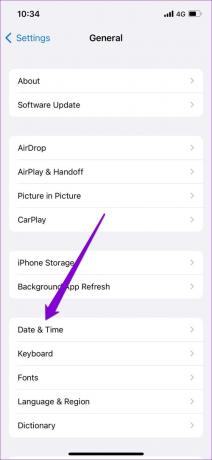

3. Izbrišite i ponovno dodajte račun
Ako se s ovom pogreškom suočite samo na određenom računu e-pošte, možete izbrisati taj račun i dodati ga natrag. Na taj način možete postaviti svoj račun od nule i popraviti sve pogrešno konfigurirane postavke. Evo kako to radite.
Korak 1: Pokrenite aplikaciju Postavke na svom iPhoneu i pomaknite se prema dolje da dodirnete Mail.

Korak 2: Idite na Računi i odaberite račun e-pošte s kojim imate problema.


3. korak: Dodirnite opciju Izbriši račun. Odaberite Izbriši račun kada se pojavi upit.

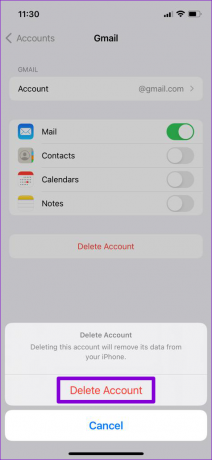
Nakon toga, vratite se na stranicu Računi i odaberite Dodaj račun da biste se prijavili sa svojim računom.

Pokušajte upotrijebiti aplikaciju Mail da vidite radi li dobro.
4. Onemogućite SSL enkripciju
SSL (ili Secure Socket Layer) enkripcija je odgovorna za šifriranje veze između aplikacije Mail i poslužitelja. Ako postoji neslaganje između SSL certifikata na vašem telefonu i certifikata na poslužitelju, možda ćete se suočiti s pogreškom "Ne mogu provjeriti identitet poslužitelja" na vašem iPhoneu. Možete pokušati trenutno onemogućiti SSL enkripciju da vidite hoće li se time riješiti spomenuta pogreška. Evo kako.
Riječ opreza. Onemogućavanje SSL-a čini vašu e-poštu ranjivom na napade. Svatko na istoj mreži kao i vi potencijalno bi mogao presresti poruke i vidjeti vaše korisničko ime i lozinku u otvorenom tekstu.
Korak 1: Pokrenite aplikaciju Postavke na svom iPhoneu i pomaknite se prema dolje da dodirnete Mail.

Korak 2: Idite na Računi i odaberite problematičan račun e-pošte.


3. korak: Dodirnite svoj ID e-pošte na vrhu.

4. korak: Idite na Napredno i isključite opciju Koristi SSL.

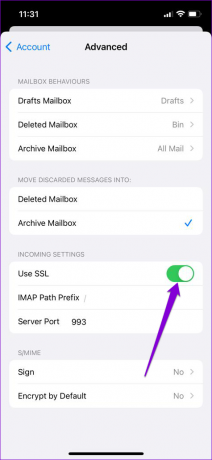
Ako ova metoda funkcionira, svakako nakon nekog vremena omogućite opciju "Koristi SSL".
5. Resetirajte mrežne postavke
Problemi povezani s mrežom također mogu spriječiti aplikaciju Mail u komunikaciji s poslužiteljem i dovesti do takvih anomalija. Da biste to popravili, možete razmotriti resetiranje mrežnih postavki na vašem iPhoneu slijedeći korake u nastavku.
Korak 1: Otvorite Postavke na svom iPhoneu, idite na Općenito i dodirnite Prijenos ili Poništi iPhone.


Korak 2: Dodirnite opciju Reset na dnu i odaberite Reset Network Settings iz izbornika koji se pojavi.


Unesite lozinku za zaključani zaslon kako biste potvrdili svoj identitet i započeli proces obnove. Nakon resetiranja mrežnih postavki, ponovno otvorite aplikaciju Mail da vidite je li pogreška riješena.
6. Instalirajte ažuriranja softvera
Ako vas u ovom trenutku još uvijek muči pogreška "Ne mogu provjeriti identitet poslužitelja", vjerojatno je za to odgovoran bug u aplikaciji Mail ili iOS-u. U tom slučaju bi trebao instalirajte sva ažuriranja iOS-a na čekanju odmah. To će također ažurirati aplikaciju Mail na vašem iPhoneu.
Da biste provjerili postoje li ažuriranja iOS-a na čekanju, otvorite izbornik Postavke i idite na Općenito. Zatim dodirnite Ažuriranje softvera.


Preuzmite i instalirajte ažuriranja za iOS i provjerite pojavljuje li se pogreška ponovno.

Identitet osiguran
Iako je aplikacija Mail na iPhoneu prilično pouzdana, povremeno vam može smetati s greškom ili dvije. Ali prije tebe razmislite o prelasku na alternativu, vrijedi isprobati gornje savjete za rješavanje problema kako biste popravili pogrešku "Ne mogu provjeriti identitet poslužitelja" na vašem iPhoneu.
Posljednje ažuriranje 3. svibnja 2022
Gornji članak može sadržavati partnerske veze koje pomažu u podršci Guiding Tech. Međutim, to ne utječe na naš urednički integritet. Sadržaj ostaje nepristran i autentičan.

Napisao
Pankil je po struci inženjer građevine koji je svoj put započeo kao pisac u EOTO.tech. Nedavno se pridružio Guiding Techu kao slobodni pisac kako bi pokrio upute, objašnjenja, vodiče za kupnju, savjete i trikove za Android, iOS, Windows i web.



